Owners Manual
Table Of Contents
- Local Disk
- Broadcom NetXtreme II®-Netzwerkadapter – Benutzerhandbuch
- Funktionen und Leistungsmerkmale: Broadcom NetXtreme-II®Netzwerkadapter Benutzerhandbuch
- Konfigurieren von Teaming bei Windows Server: Broadcom NetXtreme-II®Netzwerkadapter Benutzerhandbuch
- Virtuelle LANs bei Windows: Broadcom NetXtreme-II®Netzwerkadapter Benutzerhandbuch
- Verwaltungsfunktionen: Broadcom NetXtreme-II®Netzwerkadapter Benutzerhandbuch
- Installieren der Hardware: Broadcom NetXtreme-II®Netzwerkadapter Benutzerhandbuch
- Broadcom Boot Agent-Treibersoftware: Broadcom NetXtreme-II®Netzwerkadapter Benutzerhandbuch
- NDIS2-Treibersoftware: Broadcom NetXtreme-II®Netzwerkadapter Benutzerhandbuch
- Linux-Treibersoftware: Broadcom NetXtreme-II®Netzwerkadapter Benutzerhandbuch
- Solaris-Treibersoftware: Broadcom NetXtreme-II®Netzwerkadapter Benutzerhandbuch
- VMware-Treibersoftware: Broadcom NetXtreme-II®Netzwerkadapter Benutzerhandbuch
- Installation von Treibern und Managementanwendung unter Windows: Broadcom NetXtreme-II®Netzwerkadapter Benutzerhandbuch
- Linux BACS-Installation: Broadcom NetXtreme-II®Netzwerkadapter Benutzerhandbuch
- iSCSI-Protokoll: Broadcom NetXtreme-II®Netzwerkadapter Benutzerhandbuch
- Broadcom Teaming Services: Broadcom NetXtreme-II®Netzwerkadapter Benutzerhandbuch
- NIC-Partition: Broadcom NetXtreme-II®Netzwerkadapter Benutzerhandbuch
- Fibre Channel Over Ethernet: Broadcom NetXtreme-II®Netzwerkadapter Benutzerhandbuch
- DCB (Data Center Bridging): Broadcom NetXtreme-II®Netzwerkadapter Benutzerhandbuch
- SR-IOV: Broadcom NetXtreme-II®Netzwerkadapter Benutzerhandbuch
- Verwenden der Broadcom Advanced Control Suite 4: Broadcom NetXtreme-II®Netzwerkadapter Benutzerhandbuch
- Diagnoseprogramm bei DOS: Broadcom NetXtreme-II®Netzwerkadapter Benutzerhandbuch
- Spezifikationen: Broadcom NetXtreme-II®Netzwerkadapter Benutzerhandbuch
- Konformitätserklärung: Broadcom NetXtreme-II®Netzwerkadapter Benutzerhandbuch
- Problembehebung: Broadcom NetXtreme-II®Netzwerkadapter Benutzerhandbuch
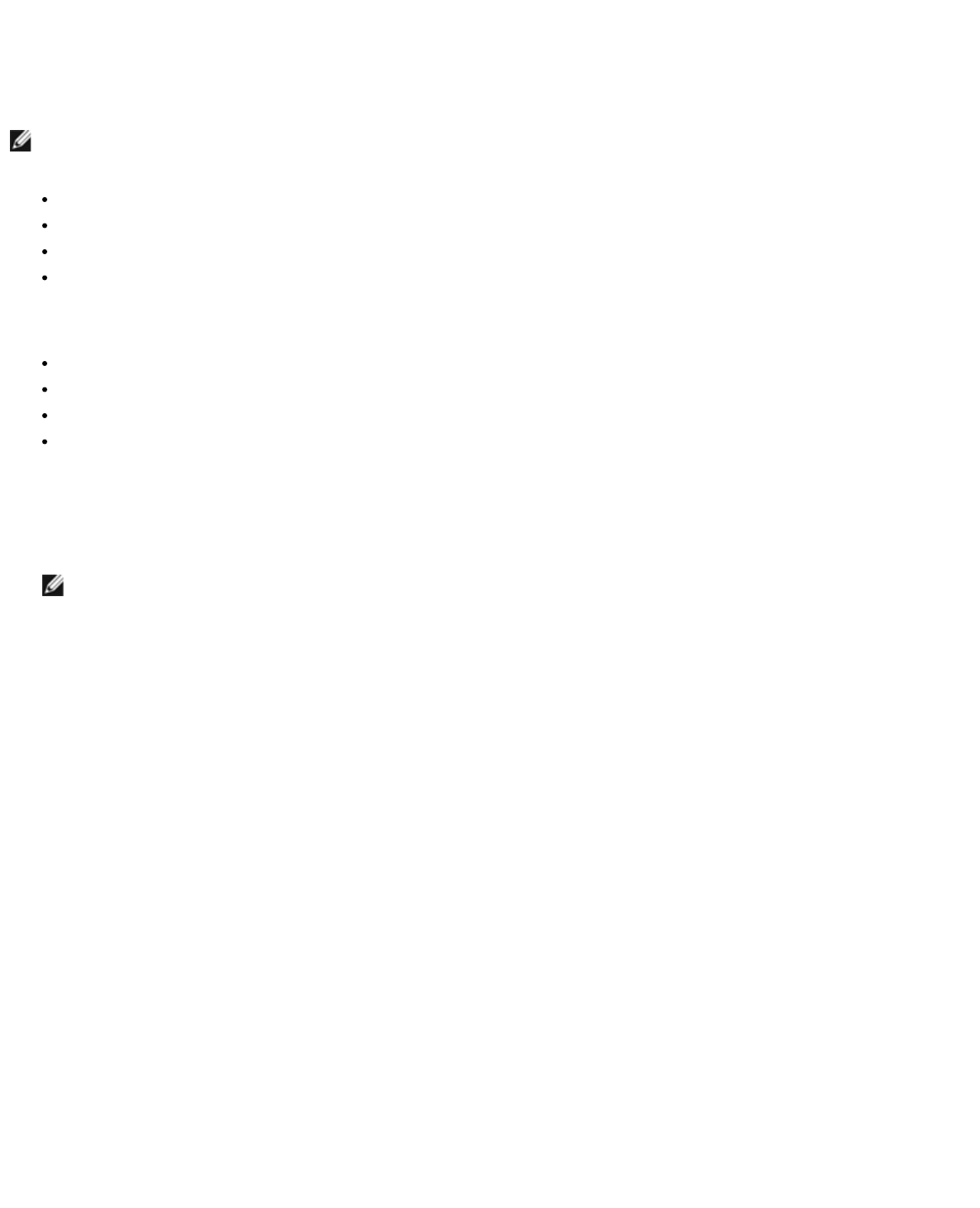
iSCSI-Protokoll: Broadcom NetXtreme-II®Netzwerkadapter Benutzerhandbuch
file:///C|/Users/Nalina_N_S/Documents/NetXtremeII/German/iscsi.htm[9/5/2014 3:49:06 PM]
Einfügen (Slipstreaming) der Broadcom-Treiber in die Windows-Imagedateien
Um die Broadcom-Treiber in die Windows-Imagedateien einzufügen, müssen Sie die folgenden korrekten Broadcom-
Treiberpakete für die entsprechende Windows Server-Version (2008R2, 2008SP2, 2012 oder 2012R2) verwenden.
http://www.broadcom.com/support/ethernet_nic/netxtremeii10.php
HINWEIS: Weitere Informationen zur Extrahierung der einzelnen Windows NetXtreme II-Treiber finden Sie in der Datei
silent.txt für das spezifische Treiberinstallationsprogramm.
EVBDa
BXND60a
BXOIS
BXFCOE
Legen Sie diese Treiberpakete dann in ein Arbeitsverzeichnis. Kopieren Sie die Treiberpakete z. B. in die folgenden
Verzeichnisse:
C:\Temp\evbda
C:\Temp\bxnd60a
C:\Temp\bxois
C:\Temp\bxfcoe
Als letztes fügen Sie diese Treiber in die Windows-Image (WIM)-Dateien ein und installieren die entsprechende
Windows Server-Version von den aktualisierten Images.
Die ausführlichen Schritte sind unten angegeben:
HINWEIS: Die Datei- und Ordnernamen sind in diesem Verfahren nur Beispiele. Sie können für Ihr Slipstream-Projekt
eigene Datei- und Ordnernamen angeben.
1. Installieren Sie bei Windows Server 2008 R2 und SP2 das Windows Automated Installation Kit (AIK),
oder installieren Sie bei Windows Server 2012 und 2012 R2 das Windows Assessment and Deployment Kit (ADK).
2. Verwenden Sie die folgenden Befehle, um ein temporäres Verzeichnis zu erstellen, und stellen Sie es als das aktuelle
Verzeichnis für alle späteren Schritte ein:
md C:\Temp\x
cd /d C:\Temp\x
3. Verwenden Sie die folgenden Befehle, um zwei Unterordner zu erstellen:
md src
md mnt
4. Verwenden Sie den folgenden Befehl, um die Original-DVD in den src-Unterordner zu kopieren.
xcopy N:\ .\src /e /c /i /f /h /k /y /q
Beachten Sie, dass sich in diesem Beispiel die Installations-DVD im Laufwerk "N:" befindet.
5. Öffnen Sie im Elevated-Modus eine Eingabeaufforderung "Deployment- und Imaging-Tools". Richten Sie dann
c:\Temp\x als aktuelles Verzeichnis ein.
Beachten Sie, dass dieses Eingabeaufforderungsfenster in allen folgenden Schritten verwendet wird.
6. Geben Sie die folgenden Befehle ein:
attrib -r .\src\sources\boot.wim
attrib -r .\src\sources\install.wim
7. Führen Sie den folgenden Befehl aus, um das boot.wim-Image zu mounten:
dism /mount-wim /wimfile:.\src\sources\boot.wim /index:2 /mountdir:.\mnt
Beachten Sie, dass Sie für den Indexwert immer "2" verwenden müssen.
8. Geben Sie die folgenden Befehle ein, um die unten angegebenen Treiber zum derzeit gemounteten Image
hinzuzufügen:










